
| SpaceClaim Ayuda en línea |

|
Utilice la herramienta ![]() Pull (Arrastrar
Pull (Arrastrar ) en el grupo de la barra de herramientas Crear en la pestaña Chapa metálica para cambiar las piezas de chapa metálica.
) en el grupo de la barra de herramientas Crear en la pestaña Chapa metálica para cambiar las piezas de chapa metálica.
Puesto que las caras del espesor de la chapa metálica son delgadas y lo más probable es la vea alejadas, la selección de un borde no espeso permite ambas opciones de Arrastre, borde y cara. La imagen que aparece a continuación muestra que se pueden elegir para arrastrar el borde (flecha de Arrastre atenuado) o arrastrar la cara (flecha de Arrastre activa). En este caso, también tiene la opción de extender la pared o crear una muesca.

Si usted elige Joggle (Muesca) en la minibarra de herramientas  , el arrastre del borde creará una muesca.
, el arrastre del borde creará una muesca.

En las paredes cilíndricas, la minibarra de herramientas tiene una opción para crear una muesca curvada  .
.
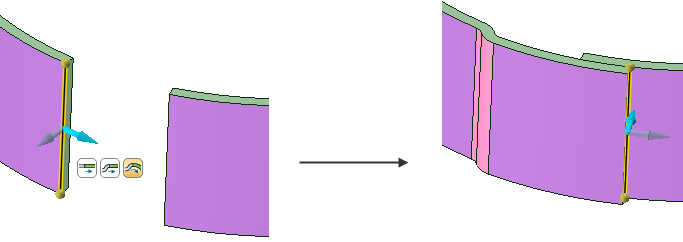
Si cambia las direcciones de Arrastre, el borde se levanta para hacer un nueva pared.
Las uniones y los relieves doblados se crean automáticamente y están determinados por la configuración actual de las herramientas Junction (Unión) y Relief (Relieve). El arrastrar un borde en el interior de un contorno interior crea un espacio a ambos lados si se elige un relieve de un pliegue circular o cuadrado en el ancho estándar del pliegue estándar. Si un tipo de relieve de canal está seleccionado, entonces el espacio es igual al ancho de canal.
Puede seleccionar un bucle del borde para arrastrar simultáneamente paredes múltiples, como se muestra a continuación.
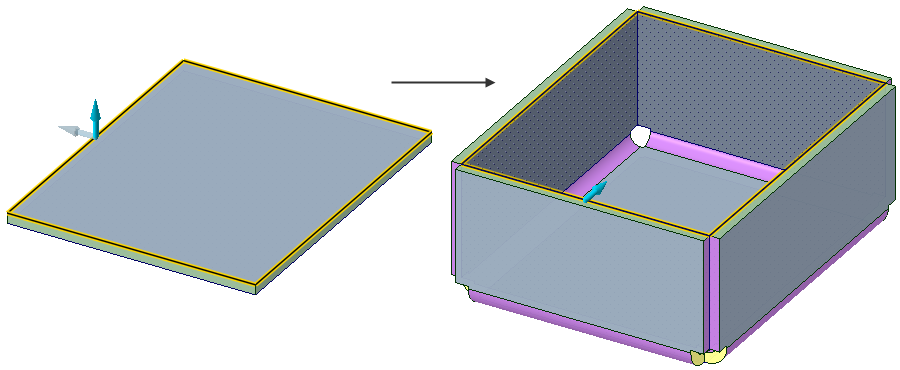
Cuando arrastra las paredes de un diseño, los bordes laterales de la nueva pared seguirán los ángulos de sus vecinos. Este ángulo está normalmente en 90°, pero puede ser casi cualquier ángulo. Si las paredes adyacentes son ángulos obtusos, la pared vecinal debe ser inferior a 135° para que la nueva pared siga a las vecinas.
Puede crear pliegues cónicos tirando de uno de los bordes de la unión del pliegue.
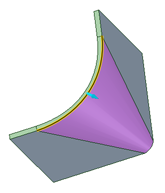
Cuando arrastre los bordes laterales con uniones de pliegues adyacentes, puede ajustar el resultado del radio circular al radio de la unión. Mantenga pulsada Mayús mientras arrastra para ajustar el radio del pliegue, interior o exterior, según corresponda.
Las teclas de método abreviado funcionan para todas las herramientas en ambas pestañas. Por ejemplo, puede pulsar P para activar la herramienta Arrastrar de la pestaña Diseño
de la pestaña Diseño o la pestaña Chapa metálica.
o la pestaña Chapa metálica.
Haga clic en la herramienta ![]() Pull (Arrastrar
Pull (Arrastrar ) del grupo Editar en la pestaña Chapa metálica.
) del grupo Editar en la pestaña Chapa metálica.
Cambie las configuraciones de las herramientas Junction (Unión) y Relief (Relieve) en el grupo Modificar, si es necesario.
La configuración de estas herramientas se utiliza cuando arrastra. Por ejemplo, si la herramienta Unión se configura en Sharp (Afilar), entonces se crea un borde afilado cuando arrastra. Los iconos de herramientas cambian para representar sus configuraciones actuales para que pueda verlas de un solo vistazo.
(Opcional) Modificar las opciones de pliegue en el panel Opciones:
Las opciones de pliegue controlan dónde se crean los radios de pliegue en relación a las paredes adyacentes.
 Usar Edge Location (Ubicación del borde): cuando arrastra un borde de chapa metálica, la ubicación del radio del pliegue depende del borde que seleccione y de la dirección hacia la arrastre.
Usar Edge Location (Ubicación del borde): cuando arrastra un borde de chapa metálica, la ubicación del radio del pliegue depende del borde que seleccione y de la dirección hacia la arrastre.

Cuando arrastra lejos del otro borde (1), el borde seleccionado se convierte en una esquina interior.
Cuando arrastra a través del otro borde (2), el borde seleccionado se convierte en una esquina exterior.
 Inside (Interior): la longitud de la superficie interior de la pared se mantiene, como 1 en la ilustración anterior.
Inside (Interior): la longitud de la superficie interior de la pared se mantiene, como 1 en la ilustración anterior.
 Outside (Exterior): la longitud de la superficie exterior de la pared se mantiene, como 2 en la ilustración anterior.
Outside (Exterior): la longitud de la superficie exterior de la pared se mantiene, como 2 en la ilustración anterior.
 Desplazar: la cantidad de espacio para permitir el pliegue cuando arrastra.
Desplazar: la cantidad de espacio para permitir el pliegue cuando arrastra.
Bend angle (Ángulo de pliegue): el ángulo entre dos paredes.
Bend radius (Radio de pliegue): el radio interno del pliegue.
Seleccione una de las siguientes opciones:
Un borde para crear una nueva pared con el espesor predeterminado de la chapa.
Una cara del espesor para extender una pared ampliación ya existente.
Una cara de la pared para desplazar (o mover) la pared en el sentido de la flecha de arrastre.
Un borde de espesor para redondear o biselar el borde. No puede crear un dobladillo sobre un borde sin espesor.
(Opcional) Haga clic en la guía de herramientas Pull Direction (Dirección de arrastre) o mantenga pulsada la tecla Alt y seleccione un elemento de referencia para establecer la dirección de arrastre.
(Opcional) Haga clic en la guía de herramientas Up To (Hasta) o pulse U y seleccione una cara, borde o punto para levantarlo hacia arriba.
Haga clic sobre la flecha de Arrastre amarilla y avance en la dirección de la flecha.
La siguiente guías de herramientas están disponibles para esta herramienta:
|
|
La guía de herramientas Select (Seleccionar) está activa de forma predeterminada. Esta guía de herramientas le permite seleccionar un objeto a arrastrar. |
|
|
La guía de herramientas Revolve (Rotar |
|
|
La guía de herramientas Pull Direction (Dirección de arrastre) le permite establecer la dirección de arrastre. |
|
|
La guía de herramientas Up To (Hasta) arrastra el objeto hasta otro objeto. Cuando se utiliza la guía de la herramienta para mover una cara, forma o cordón a una nueva ubicación sobre una pieza, como un borde o una cara, seleccione una dirección con un controlador de herramientas Move (Mover |
Las siguientes opciones están disponibles para esta herramienta:
 Usar Edge Location (Ubicación del borde): cuando arrastra un borde de chapa metálica, la ubicación del radio del pliegue depende del borde que seleccione y de la dirección hacia la arrastre.
Usar Edge Location (Ubicación del borde): cuando arrastra un borde de chapa metálica, la ubicación del radio del pliegue depende del borde que seleccione y de la dirección hacia la arrastre.
Cuando arrastra lejos del otro borde, el borde seleccionado se convierte en una esquina interior.
Cuando arrastra a través del otro borde, el borde seleccionado se convierte en una esquina exterior.
 Inside (Interior): la longitud de la superficie interior de la pared se mantiene, como 1 en la ilustración anterior.
Inside (Interior): la longitud de la superficie interior de la pared se mantiene, como 1 en la ilustración anterior.
 Outside (Exterior): la longitud de la superficie exterior de la pared se mantiene, como 2 en la ilustración anterior.
Outside (Exterior): la longitud de la superficie exterior de la pared se mantiene, como 2 en la ilustración anterior.
 Offset (Desplazar): la cantidad de espacio que se necesita para desplazar la chapa con el fin de dejar espacio para arrastrar.
Offset (Desplazar): la cantidad de espacio que se necesita para desplazar la chapa con el fin de dejar espacio para arrastrar.
![]() Dimension to Selected Edge (Dimensionar el borde seleccionado): utiliza el borde seleccionado para calcular automáticamente la dimensión de referencia basada en la dirección de arrastre subsiguiente.
Dimension to Selected Edge (Dimensionar el borde seleccionado): utiliza el borde seleccionado para calcular automáticamente la dimensión de referencia basada en la dirección de arrastre subsiguiente.
![]() Dimension to Inside Edge (Dimensionar el borde interior): utiliza el borde interior como la dimensión de referencia sin importar la dirección de arrastre.
Dimension to Inside Edge (Dimensionar el borde interior): utiliza el borde interior como la dimensión de referencia sin importar la dirección de arrastre.
![]() Dimension to Outside Edge (Dimensionar el borde exterior): utiliza el borde exterior como la dimensión de referencia sin importar la dirección de arrastre.
Dimension to Outside Edge (Dimensionar el borde exterior): utiliza el borde exterior como la dimensión de referencia sin importar la dirección de arrastre.
Bend angle (Ángulo de pliegue): ángulo entre dos paredes.
Bend radius (Radio de pliegue): radio interno del pliegue.
Add (Añadir): solo añadir material cuando arrastre. Si arrastra en dirección sustractiva, no se producirá ningún cambio. Puede combinar esta opción con otras opciones de arrastre.
Cut (Cortar): solo retirar material cuando arrastre. Si arrastra en una dirección sustractiva, no se producirá ningún cambio. Puede combinar esta opción con otras opciones de arrastre.
No merge (No combinar): arrastra sin combinarse con otros objetos incluso cuando el objeto arrastrado se intersecta con un objeto existente.
Round (Círculo ): crea una esquina redondeada (filete) sobre un borde de espesor mientras arrastra.
): crea una esquina redondeada (filete) sobre un borde de espesor mientras arrastra.
Chamfer (Bisel ): crea un bisel sobre un borde de espesor mientras arrastra.
): crea un bisel sobre un borde de espesor mientras arrastra.
© Copyright 2015 SpaceClaim Corporation. Todos los derechos reservados.